New Hire – Non-Worker for One Time Payment
Learn how to perform this action in the HRMS.
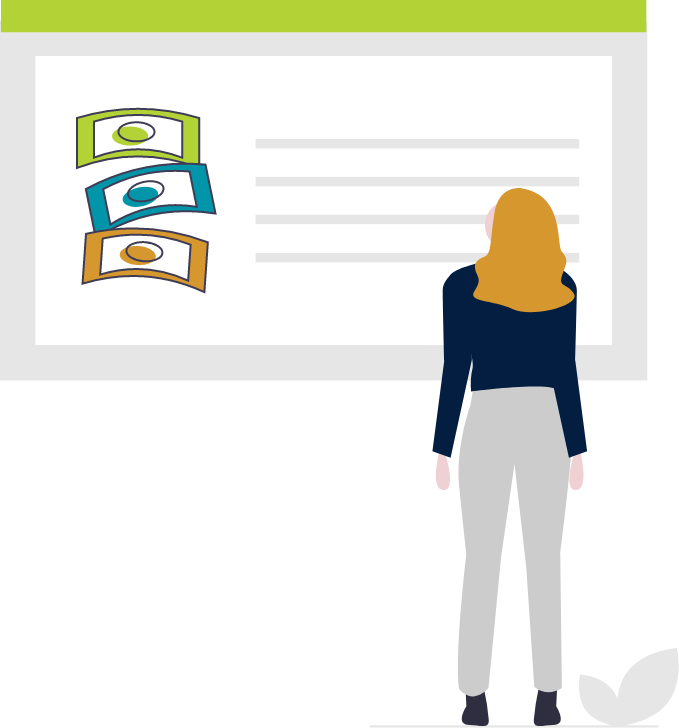
Steps
This knowledge article will show you how to search for an employee.
1. Sign into HRMS using your single sign-on ID and password.
2. Click on ‘My Client Groups’ tab.
3. Click on ‘New Person’.
4. Click on Task pane on the right.
5. Click on ‘Hire an Employee’.
6. Enter Hire Date.
7. In Hire action dropdown, Select ‘Hire’.
8. In Legal Employer, select ‘Humber College Institute of Technology & Advanced Learning’.
9. Enter Last name.
10. Enter First name.
11. Enter Legal First.
12. Enter Legal Last.
13. Enter Gender.
14. Enter Date of Birth.
Note: You can skip Equity Survey.
15. Enter SIN.
16. Enter Address.
17. Enter Postal Code.
18. Enter Phone Number.
19. Enter Humber College in Business Unit.
20. Enter Non Worker in Person Type.
21. Enter NFT non worker 9010001 in Job.
22. Remove Working hours and Frequency.
23. Update Work Measure Details to read zero.
24. Enter Department.
25. Enter Location.
26. Enter Temporary in Regular/Temporary.
27. In Payroll Details select Tax reporting unit – Humber College non FT and Payroll BW arrears.
28. Click ‘Submit’.
29. E-mail payroll to bank account details.
